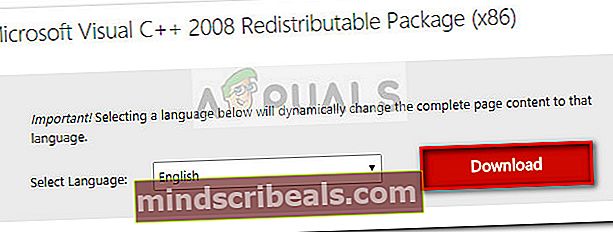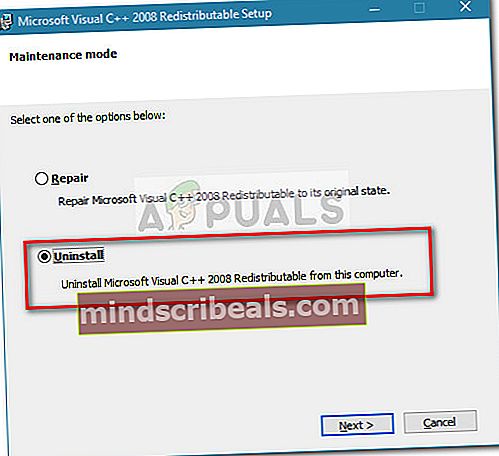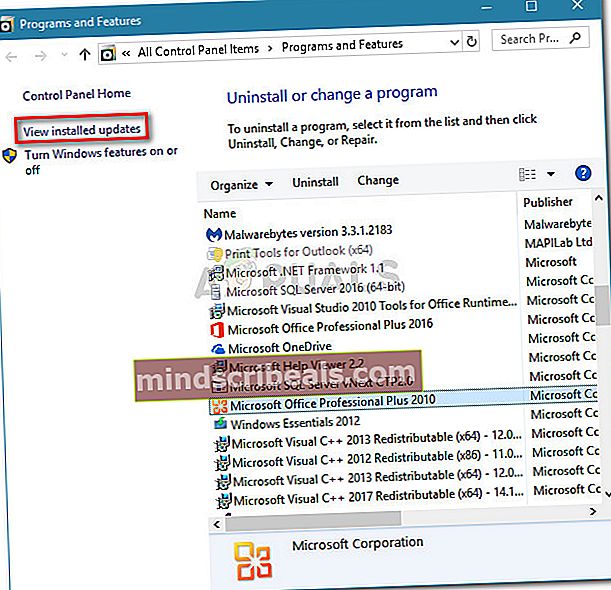Oprava: MSVCR90.dll nebyl nalezen nebo chybí
Někteří uživatelé nahlásili, že dostávali chyby spojené s MSVcr90.dll soubor. Nejčastěji hlášené chyby jsou „MSVCR90.dll nebyl nalezen" a "MSVCR90.dll chybí“. Obvykle se vyskytují při spuštění nebo když se uživatel pokusí otevřít aplikaci Microsoft Office. To je docela běžná situace na počítačích, které byly nedávno upgradovány ze systému Windows 7 na Windows 10.
Tato chyba je však běžně hlášena také u produktů Adobe, jako jsou Photoshop a Illustrator, nebo při otevírání určitých her, které vyžadují volitelnou knihovnu DLL, která nebyla ve hře nainstalována.
V závislosti na tom, která aplikace zobrazuje MSVCR90.dll chyba a vaše verze Windows, můžete se s ní setkat v několika různých formátech. Zde je užší seznam s dalšími běžnými chybovými zprávami:
- "Start této aplikace se nezdařil, protože msvcr90.dll nebyl nalezen." Tento problém může vyřešit přeinstalování aplikace. “
- "Nelze najít * cestu k DLL * \ msvcr90.dll"
- „Nelze spustit * aplikaci *. Chybí požadovaný komponent: msvcr90.dll. Prosím nainstalujte * Application * again. “
Co je MSVCR90.DLL?
MSVCR90.DLL je součástí volitelné aktualizace Redistribuovatelný Visual C ++. The mSVCR90.dll soubor je DLL (knihovna dynamických odkazů) který je běžně používán programy vyrobenými v Microsoft Visual C ++ 2008.
Vzhledem k tomu, že Microsoft Visual C ++ 2008 rámec pro vývoj aplikací je poměrně starý,mSVCR90.dllsoubor je mezi nově vydanými aplikacemi zcela neobvyklý. Pokud však v současné době máte nainstalováno mnoho aplikací (nebo her), které jsou poměrně staré, můžete mít více stejných kopiímSVCR90.dllšíří po vašem počítači.
Pokud v současné době zápasíte smSVCR90.dllchyba, pomohou metody uvedené v tomto článku. Níže máte kolekci potenciálních oprav, které uživatelé v podobné situaci použili k vyřešení problému. Postupujte podle jednotlivých možných oprav, dokud nenajdete metodu, která vyřeší problémmSVCR90.dllchyba ve vaší konkrétní situaci.
Metoda 1: Instalace chybějícího balíčku Visual C ++ Redist
Než uděláte cokoli jiného, je důležité se ujistit, že skutečně máte rámec pro vývoj aplikací, který obsahuje MSVCR90.dllsoubor nainstalovaný v počítači. Instalace Redistribuovatelný balíček Microsoft Visual C ++ 2008 vám umožní ověřit, zda k chybě došlo, protože vám chybí knihovna dynamických odkazů soubor.
Zde je stručný průvodce instalací požadovaného balíčku Microsoft Visual C ++ 2008 Redist Package:
- Navštivte tento odkaz (tady), vyberte svůj jazyk a klikněte na Stažení knoflík.
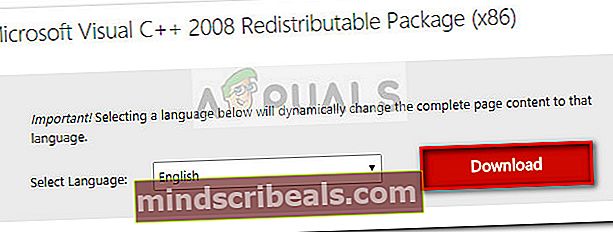
- Počkejte, dokud se stahování nedokončí, a otevřete vcredist_86.exe instalátor. Na výzvu UAC (Řízení uživatelských účtů) stiskněte Ano a poté podle pokynů na obrazovce nainstalujte chybějící balíček redist.
Poznámka: Pokud je redistribuovatelný balíček již nainstalován, zvolte Odinstalovat odebrat aktuální verzi z počítače. Poté znovu otevřete instalační program a podle pokynů nainstalujte Redistribuovatelný balíček Microsoft Visual C ++ 2008 znovu. Někteří uživatelé hlásili, že se to podařilo vyřešitMSVCR90.dllchyby způsobené poškozenými soubory.
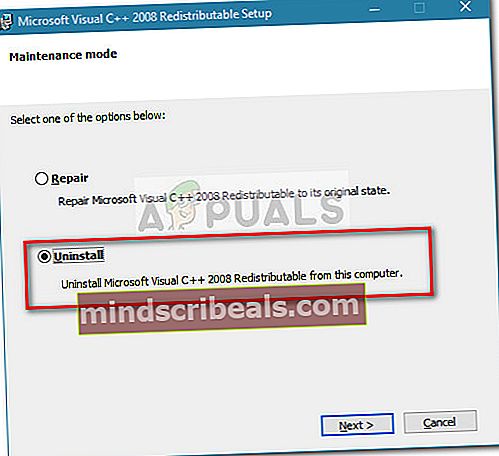
- Jakmile je balíček k opětovné distribuci nainstalován, restartujte počítač ručně, pokud k tomu nebudete automaticky vyzváni. Při příštím spuštění otevřete aplikaci, která dříve zobrazovala chybu související sMSVCR90.dllsoubor a zkontrolujte, zda byl problém vyřešen. Pokud stále vidíte stejnou chybovou zprávu, přejděte dolů na Metoda 2.
Metoda 2: Oprava aplikace, která selhává (je-li k dispozici)
Některým uživatelům se problém podařilo vyřešit po opravě aplikace, která zobrazovalaMSVCR90.dllchyba. Tato metoda je velmi účinná při selhání aplikací ze sady Microsoft Office, ale nebude použitelná pro některé programy, které nemají strategie oprav. Tím bude dosaženo účelu výměnyMSVCR90.dllsoubor v případě, že byl poškozen, čímž se problém vyřeší.
Poznámka: Pamatujte, že v závislosti na programu, který zobrazuje chybu, může být pro provedení opravy vyžadováno vložení instalačního média.
Níže máte průvodce s kroky potřebnými k opravě nefunkčního programu patřícího do Microsoft Office Suite. Přesné kroky se mohou lišit, pokud narazíte na problém s jiným programem:
- lis Klávesa Windows + R. otevřete pole Spustit. Poté zadejte „appwiz.cpl“A udeřil Enter otevřít Programy a funkce.

- v Programy a funkce, klikněte pravým tlačítkem na sadu Microsoft Office (nebo jinou aplikaci a klikněte na Změna.
- V další nabídce zvolte Opravit a podle pokynů na obrazovce znovu inicializujte komponenty, které způsobovaly problém (včetněMSVCR90.dll).
- Po dokončení opravy restartujte počítač. Při příštím spuštění znovu otevřete aplikaci a zkontrolujte, zda se problém znovu objeví.
Pokud stále dochází ke stejnému problému nebo tato metoda není použitelná, přejděte dolů na Metoda 3.
Metoda 3: Odebrání špatně zkopírovaných pluginů ve Photoshopu a Illustratoru (je-li k dispozici)
Pokud k tomuto problému dojde při pokusu o otevření Photoshopu, Illustratoru nebo jiného produktu Adobe, možná budete chtít zjistit, zda jste nainstalovali nějaké doplňky. Uživatelé, kteří narazili na stejný problém, hlásili, že doplňky jsou typickou příčinou spuštěníMSVCR90.dllchyby při úpravách fotografií programů Adobe, jako jsou Photoshop a Illustrator.
K tomu obvykle dochází, když se uživatelé pokusí přenést modul plug-in ze starší verze programu na novou. Došlo k chybě, protože většina pluginů nainstaluje další soubory do hlavních složek Photoshopu (napříkladMSVCR90.dll)které se nepřenesou, pokud uživatel zásuvný modul přesune ručně.
Chcete-li ověřit, zda je příčinou problému, odeberte všechny soubory doplňků, které jste zkopírovali ručně, a poté pomocí instalačního programu nainstalujte doplňky. Po dokončení instalace restartujte počítač a při příštím spuštění zkontrolujte, zda byl problém vyřešen.
Pokud tato metoda nebyla použitelná nebo problém nevyřešil, přejděte k další metodě níže.
Metoda 4: Odinstalování aktualizace zabezpečení pro Microsoft Excel 2010 (KB3085609)
Pokud dostáváteMSVCR90.dll chybíchyba konkrétně v aplikaci Excel 2010, problém je pravděpodobně způsoben chybou v jedné aktualizaci zabezpečení (KB3085609). Uživatelé, kteří narazili na stejný problém, dokázali problém odstranit a po odinstalaci otevřít Excel Aktualizace zabezpečení pro Microsoft Excel 2010 (KB3085609) 32bitové vydání.
Údajně tato aktualizace zabezpečení nejen havaruje Excel 2010, ale také novější verzi Excel.
Zde je stručný průvodce, jak odinstalovat aktualizaci zabezpečení KB3085609 a zabránit jí v opětovné instalaci:
- lis Klávesa Windows + R. otevřete pole Spustit. Poté zadejte „appwiz.cpl“A udeřil Enter otevřít Programy a funkce.

- v Programy a funkce, klikněte na panel na levé straně Nainstalované aktualizace.
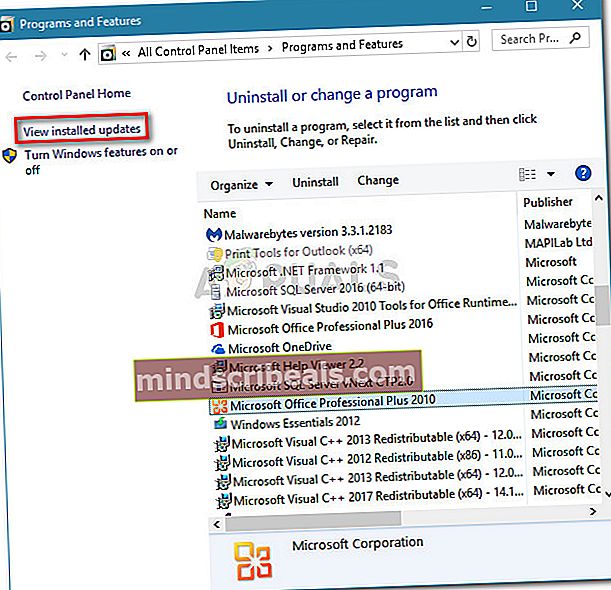
- Dále v seznamu nainstalovaných aktualizací vyhledali aktualizaci zabezpečení pro Microsoft Excel 2010 (KB3085609) 32bitová edice. Jakmile ji najdete, klikněte pravým tlačítkem a vyberte Odinstalovat,poté jej podle pokynů na obrazovce odeberte z počítače.
- Restartujte počítač a zjistěte, zda nyní můžete Excel otevřít při příštím spuštění. Pokud ano, podařilo se vám identifikovat viníka.
I když je problém právě teď vyřešen, problém se vrátí, pokud to necháte takto. WU (Windows Update) automaticky znovu nainstaluje aktualizaci, pokud ji nezablokujete. Aby bylo možné zablokovatKB3085609od opětovné instalace je třeba nainstalovat „Zobrazit nebo skrýt aktualizace“ Poradce při potížích. Jakmile si ji stáhnete, otevřete ji a stiskněte další, pak počkejte na dokončení vyšetřování. Poté klikněte na Skrýt aktualizace, zaškrtněte políčko spojené sKB3085609aktualizovat a stisknout další skrýt to.